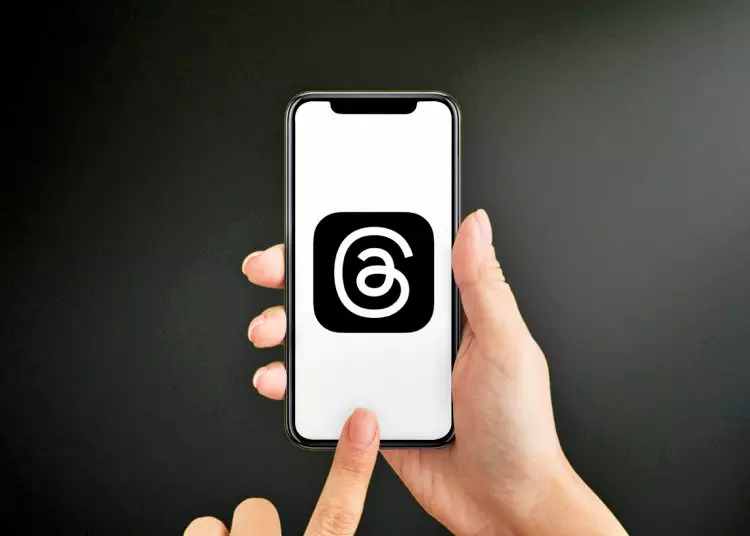مرحبًا بك في دليلنا الشامل حول كيفية الرد على التعليقات في سلاسل Instagram! نظرًا لأن وسائل التواصل الاجتماعي تستمر في كونها منصة قوية للتواصل والتعبير ، فقد أصبحت معرفة كيفية التفاعل بشكل فعال مع جمهورك أمرًا بالغ الأهمية. سيساعدك هذا الدليل على ضمان تفاعلات محترمة وجذابة من خلال تزويدك بالمعرفة والمهارات حول كيفية الرد على التعليقات في سلاسل الرسائل. التعليمات خطوة بخطوة والرؤى المفيدة جاهزة لمستخدمي iOS أو Android. ابدأ الآن!
إخلاء المسؤولية: توفر هذه المقالة إرشادات للرد على التعليقات الخاصة بسلسلة محادثات ، ولا تتناول العوامل الأخرى التي تؤثر على ترتيب البحث بشكل عام.
فن الوسم والتعليق
عند الرد على التعليقات ، تقدم سلاسل محادثات Instagram مجموعة متنوعة من الميزات التي تتيح لك تمييز المستخدمين ، والرد بأنواع وسائط مختلفة ، والحفاظ على محادثات هادفة. ألق نظرة فاحصة على هذه الخيارات.
1. ضع علامة على المستخدمين للمشاركة المباشرة
تعد العلامات طريقة رائعة لجذب انتباه شخص ما وبدء محادثة مباشرة. لوضع علامة على مستخدم في الرد على تعليق ، اتبع الخطوات التالية:
- ابدأ بالنقر على التعليق الذي تريد الرد عليه.
- ابحث عن اسم المستخدم الخاص بالشخص الذي تريد وضع علامة عليه.
- أدخل “@” متبوعًا باسم المستخدم الخاص بالشخص الآخر. يتم عرض قائمة التوصيات.
- حدد معرف المستخدم المطلوب من قائمة الاقتراحات.
- اكتب ردًا واضغط على زر الرد للانضمام إلى المحادثة.
لا يؤدي وضع علامة على المستخدمين إلى جعل ردودهم أكثر تخصيصًا فحسب ، بل يتيح لهم أيضًا تلقي الإشعارات ، مما يزيد من احتمالية التفاعلات المستمرة.
2. اكتب ردودًا نصية للتواصل الهادف
في بعض الأحيان ، قد يكون الرد النصي المكتوب جيدًا هو ما تحتاجه للتعبير عن أفكارك أو تقديرك. للرد بنص في سلسلة محادثات Instagram ، اتبع هذه الخطوات البسيطة:
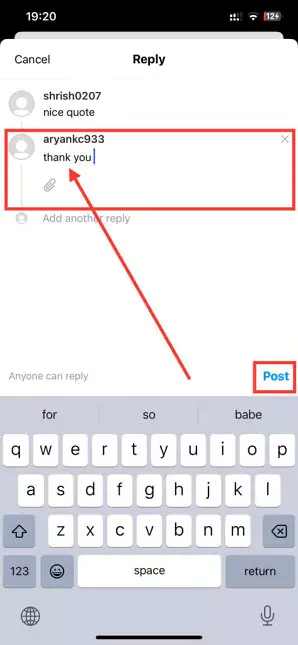
- اضغط على التعليق الذي تريد الرد عليه.
- اكتب ردك في مربع التعليق.
- اجعل ردودك موجزة ومحترمة وموضوعية.
- انقر فوق الزر “رد” لنشر ردك.
تعمل الردود النصية الواضحة والموجزة على تعزيز المحادثة الحقيقية وإظهار الالتزام بالمشاركة المحترمة.
3. إثراء المحادثات بالصور ومقاطع الفيديو والرموز التعبيرية
المحتوى المرئي لديه القدرة على جذب انتباه الناس والتعبير عن المشاعر بشكل أكثر فعالية. تضيف المواضيع عمقًا إلى تفاعلاتك من خلال السماح لك بالرد بالصور ومقاطع الفيديو والرموز التعبيرية. قم بإشراك جمهورك باستجابة وسائط متعددة باتباع الخطوات التالية:
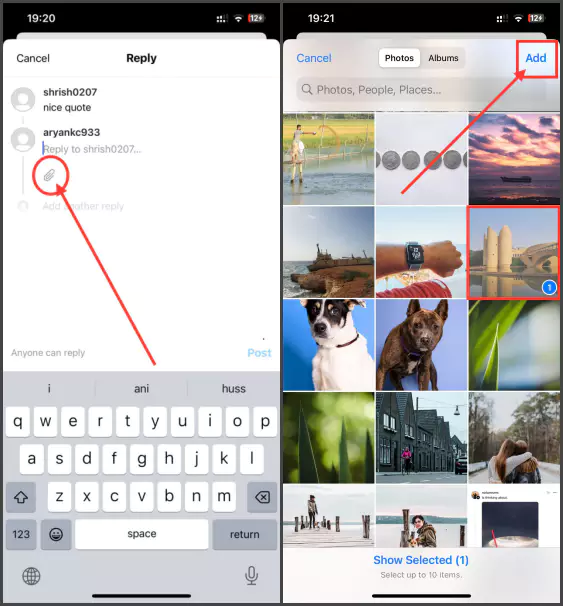
- اضغط على التعليق الذي تريد الرد عليه.
- ابحث عن أيقونة الكاميرا بالقرب من مربع التعليق.
- حدد رمز الكاميرا لفتح كاميرا جهازك.
- التقط صورة أو مقطع فيديو يطابق استجابتك.
- إذا رغبت في ذلك ، قم بتحسين المحتوى المرئي باستخدام عوامل التصفية أو التأثيرات أو التسميات التوضيحية.
- انقر فوق الزر “رد” لمشاركة استجابة الوسائط المتعددة الخاصة بك.
لا تنس آثار الرموز! يمكن أن تضيف المشاعر الشخصية والتعبير عن المشاعر بإيجاز. ما عليك سوى النقر على رمز الرموز التعبيرية في مربع التعليقات واختيار الرمز التعبيري الذي يناسب إجابتك على أفضل نحو.
الحفاظ على المحادثة صحية وآمنة
تلتزم Thread بإنشاء بيئة آمنة ومحترمة لجميع المستخدمين. نحن نقدم أدوات لإزالة التعليقات والتعامل مع المحتوى المسيء للحفاظ على المحادثات السليمة. ألق نظرة على كيفية إدارة قسم التعليقات بشكل فعال.
1. حذف التعليقات لإجراء مناقشات أكثر نظافة
قد تصادف أحيانًا تعليقات غير ملائمة أو غير ملائمة أو ببساطة لا تناسب المحادثة. في هذه الحالات ، يمكن أن يساعد حذف التعليقات في الحفاظ على المناقشة أكثر وضوحًا وتركيزًا. لحذف التعليقات غير المرغوب فيها ، يرجى اتباع الخطوات التالية:
- ابحث عن التعليق الذي تريد حذفه.
- اسحب لليسار على تعليق للكشف عن أيقونة سلة المهملات.
- اضغط على أيقونة سلة المهملات لحذف تعليق.
- حدد “حذف” في مربع حوار التأكيد لتأكيد الحذف.
قم بإنشاء مساحة آمنة للتفاعلات الهادفة عن طريق حذف التعليقات غير الملائمة أو المسيئة على الفور.
2. حماية من التعليقات السادية
لسوء الحظ ، يمكن أحيانًا نشر التعليقات السادية في المواضيع. تتيح الخيوط إمكانية إخفاء التعليقات السادية حتى لا يراها الآخرون. لإخفاء هذه التعليقات ، اتبع الخطوات التالية:
- يحدد التعليقات السادية التي تريد إخفاءها.
- اسحب لليسار على تعليق لرؤية أيقونة العلم.
- إخفاء التعليقات من خلال النقر على أيقونة العلم.
- حدد “إخفاء التعليقات” في مربع حوار التأكيد.
يساعد إخفاء التعليقات السادية في إعطاء الأولوية لرفاهية المجتمع ويشجع على التفاعلات الإيجابية.
استغل قوة الفيديو التفاعلي
يعد الفيديو وسيلة جذابة يمكنها إضفاء الحيوية على المحادثات. المواضيع تجعل المناقشات أكثر جاذبية وتفاعلية باستخدام مقاطع الفيديو. إليك كيفية الاستفادة من هذه الميزة.
- اضغط على التعليق الذي تريد الرد عليه بفيديو.
- ابحث عن أيقونة الكاميرا بالقرب من مربع التعليق.
- حدد رمز الكاميرا لفتح كاميرا جهازك.
- اسحب إلى الخيار المطلوب للتبديل إلى وضع الفيديو.
- ابدأ في تسجيل رد فيديو للتعبير عن أفكارك أو إضافة سياق.
- إذا لزم الأمر ، قم بتحرير الفيديو باستخدام ميزات مثل الاقتطاع أو إضافة تأثيرات.
- اضغط على الزر “رد” لمشاركة رد الفيديو الخاص بك.
يمكن أن يوفر دمج الفيديو في الردود على التعليقات تجربة ديناميكية وغامرة لجمهورك.
ينهي
تفاعل مع المجتمع من خلال الرد على التعليقات في سلاسل محادثات Instagram لإثراء تجربة الوسائط الاجتماعية الخاصة بك. يقدم النظام الأساسي مجموعة متنوعة من الخيارات بما في ذلك النص والصورة والفيديو والرموز التعبيرية لجعل ردودك أكثر حيوية وتأثيرًا. تهدف دائمًا إلى كتابة ردود مدروسة وذات مغزى ، لأن جودة ردودك يمكن أن تحسن تفاعلك بشكل كبير. سواء كنت تستخدم iOS أو Android ، تمنحك سلاسل المحادثات الأدوات اللازمة لجعل محادثاتك أكثر تشويقًا وجاذبية.
تذكر أن التواصل لا يشمل فقط التعبير عن أفكارك ، ولكن أيضًا الاستماع والاستجابة. ارتقِ بمحادثاتك إلى مستوى جديد تمامًا من خلال الاستفادة من الخيارات العديدة التي توفرها المواضيع.